

Por Nathan E. Malpass, Última atualização: August 7, 2023
No mundo conectado digitalmente de hoje, as mensagens instantâneas tornaram-se parte integrante de nossas vidas diárias. Seja coordenando planos com amigos, participando de discussões profissionais ou aleatoriamente navegando no iMessage de alguém online, plataformas como o iMessage revolucionaram a forma como nos comunicamos.
No entanto, você já experimentou a situação intrigante em que seu iMessage permanece teimosamente preso no estágio "Enviando", sem nenhum sinal da confirmação "Entregue"? Então, o que significa quando o iMessage não diz entregue?
Este artigo visa desvendar o mistério por trás da ausência do status "Entregue" no iMessage e esclarecer suas várias implicações. Seja você um usuário do iPhone em busca de respostas ou simplesmente curioso sobre as complexidades da tecnologia de mensagens, continue lendo para explorar os possíveis motivos e soluções quando o iMessage não diz "Entregue".
Parte 1: O que significa quando o iMessage não diz "Entregue"?Parte 2: Principais soluções para o problema em que o iMessage não diz "Entregue"Parte 3: Dica de bônus: Método superior para restaurar mensagens excluídas no iPhone
Ao enviar uma mensagem pelo iMessage, o status "Entregue" é um indicador essencial que permite que você saiba que sua mensagem chegou ao dispositivo do destinatário com sucesso. No entanto, há casos em que você pode perceber que a notificação "Entregue" não aparece, deixando você se perguntando sobre o significado por trás dessa ocorrência. O que significa quando o iMessage não diz entregue? Vamos explorar algumas explicações possíveis:
Um motivo comum para a ausência do status "Entregue" são problemas de conectividade de rede. Se você ou o destinatário experimentar uma conectividade de Internet fraca ou instável, isso pode impedir que a mensagem seja entregue e, posteriormente, atrasar ou omitir completamente a notificação "Entregue".
Se o dispositivo do destinatário estiver desligado, no modo avião ou com problemas de conectividade de rede, sua mensagem não será entregue até que o dispositivo seja reconectado à Internet. Consequentemente, o status "Entregue" não será exibido até que o dispositivo do destinatário esteja online novamente.
Quando alguém bloquear seu número ou adicionar você à lista de contatos bloqueados, suas mensagens não serão entregues e, conseqüentemente, o status "Entregue" não aparecerá. Esse cenário geralmente surge quando uma pessoa deseja restringir a comunicação ou evitar o recebimento de mensagens de indivíduos específicos.
Em certos casos, o destinatário pode ter desativado o "Enviar confirmações de leitura" recurso nas configurações do iMessage. Esse recurso permite que os usuários controlem se o dispositivo envia de volta as notificações "Entregue" ou "Lida". Se o destinatário tiver desativado esse recurso, você não verá o status "Entregue", mesmo que a mensagem chegue ao dispositivo dele.
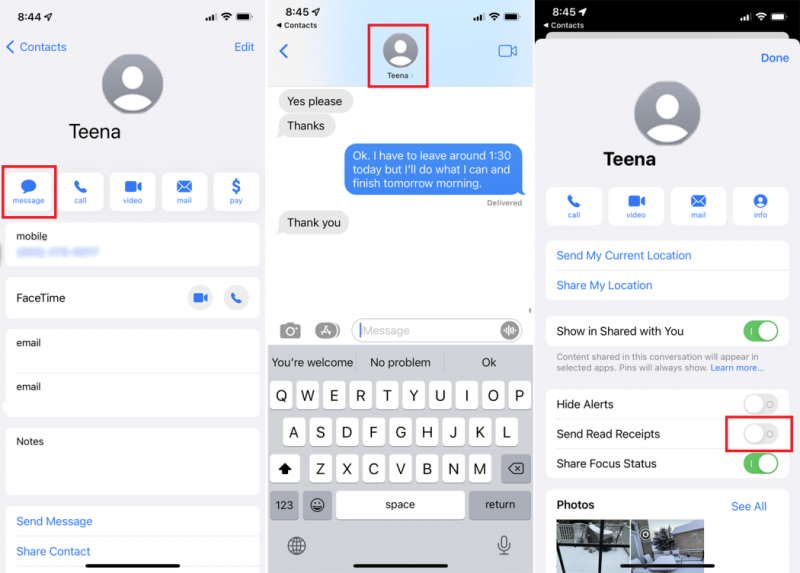
Como qualquer tecnologia, iMessage não é imune a falhas ocasionais ou bugs de software. Às vezes, problemas temporários no sistema iMessage ou versões específicas do aplicativo podem fazer com que as mensagens não exibam o status "Entregue".
É importante ressaltar que a ausência da notificação "Entregue" não significa necessariamente que sua mensagem não foi enviada. Simplesmente implica que a mensagem ainda não foi entregue com sucesso ao dispositivo do destinatário ou que o sistema não registrou a entrega.
Na próxima parte deste artigo, vamos nos aprofundar em possíveis soluções e soluções alternativas para lidar com a situação “O que significa quando o iMessage não diz entregue”. Fique atento para recuperar o controle sobre sua experiência de mensagens.
Agora que você aprendeu o que significa quando o iMessage não diz entregue, vamos falar sobre as possíveis soluções para o problema. Se você encontrou uma situação frustrante em que o iMessage não exibe o status "Entregue", existem várias soluções que você pode tentar para resolver o problema. Vamos explorar algumas das principais correções:
Certifique-se de que você e o destinatário tenham uma conexão de internet estável. Se você ou o destinatário estiver com problemas de rede, tente conectar-se a uma rede Wi-Fi ou dados de celular diferentes para ver se isso resolve o problema. Além disso, ativar e desativar o modo avião pode ajudar a redefinir a conexão de rede.
Uma solução simples, mas eficaz, é fechar o aplicativo iMessage e reiniciá-lo. Esta ação pode atualizar o aplicativo e potencialmente resolver quaisquer falhas temporárias. Se o problema persistir, tente reiniciar o dispositivo completamente. A reinicialização pode ajudar a eliminar quaisquer problemas de software subjacentes que possam estar causando o problema.
Se o status "Entregue" estiver constantemente ausente para um destinatário específico, vale a pena confirmar se ele bloqueou seu número ou desativou o recurso "Enviar confirmações de leitura". Entre em contato com o destinatário por meio de um método de comunicação alternativo para determinar se ele está recebendo suas mensagens.
Atualizando iOS e iMessage para lidar com “O que significa quando o iMessage não diz entregue”. Versões de software desatualizadas às vezes podem levar a problemas de compatibilidade. Certifique-se de que seu dispositivo esteja executando a versão mais recente do iOS, que inclui correções de bugs e melhorias. Além disso, verifique se há atualizações disponíveis para o próprio aplicativo iMessage e instale-as, se necessário.
Redefinir as configurações do iMessage em seu dispositivo pode ajudar a resolver problemas relacionados à configuração. Para fazer isso, vá para "Configurações" > "Mensagens" > "Enviar e receber". Toque no seu ID da apple e selecione "Sair". Após alguns instantes, entre novamente com seu ID Apple e redefina as configurações necessárias.

Forçar o fechamento do aplicativo iMessage e reabri-lo pode ajudar a resolver falhas temporárias de software. Em um iPhone com seu próprio botão Início, clique duas vezes no botão Início para acessar o alternador de aplicativos do dispositivo e deslize o aplicativo iMessage para cima para fechá-lo.
Em iPhones sem botão Home, deslize para cima começando na parte inferior da tela e segure para acessar o alternador de aplicativos, deslize para a direita ou para a esquerda para encontrar o iMessage e deslize para cima para fechar. Em seguida, reinicie o iMessage e verifique se o status "Entregue" aparece para novas mensagens.
Desativar temporariamente o iMessage e reativá-lo pode atualizar o serviço de mensagens e potencialmente resolver quaisquer problemas subjacentes. Vá para "Configurações" > "Mensagens" e desative a opção ao lado de "iMessage". Aguarde alguns segundos e, em seguida, ligue-o novamente. Esta ação pode reconectar o iMessage ao servidor e melhorar sua funcionalidade.
O processo para redefinir as configurações de rede no seu iPhone pode ajudar a resolver “O que significa quando o iMessage não diz entregue”. Vá para "Definições" e então visitar "Geral". Depois, selecione "Redefinir" e, em seguida, clique na opção que diz "Redefinir Ajustes de Rede". Observe que esta ação removerá as senhas de Wi-Fi salvas e VPN configurações, portanto, certifique-se de ter as informações necessárias para reconfigurá-las.
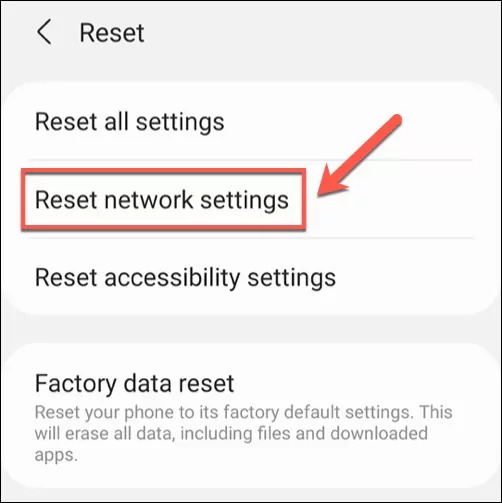
Às vezes, as atualizações das configurações da operadora podem resolver problemas de compatibilidade e melhorar a conectividade de rede para serviços de mensagens. Para verificar as atualizações das configurações da operadora, acesse "Configurações" > "Geral" > "Sobre". Se uma atualização estiver disponível, você receberá uma solicitação para instalá-la. Siga as instruções na tela para concluir a atualização.
Se o problema persistir, você pode tentar redefinir todas as configurações do seu iPhone. Esta ação reverterá todas as configurações, incluindo configurações de rede, para seus valores padrão sem afetar seus dados. Vá para "Configurações" > "Geral" > "Redefinir" e selecione "Redefinir todas as configurações". Lembre-se de que isso apagará as configurações personalizadas, como brilho da tela, papel de parede e notificações, portanto, você precisará reconfigurá-las posteriormente.
Se nenhuma das soluções acima resolver o problema e você ainda tiver problemas com o status "Entregue", é recomendável entrar em contato com o Suporte da Apple para obter mais assistência. Eles podem fornecer orientação personalizada e solucionar problemas com base em seu dispositivo específico e configuração de software.
Ao tentar essas correções, você aumenta as chances de resolver a situação “O que significa quando o iMessage não diz entregue”. Lembre-se, embora a ausência do status "Entregue" possa ser desconcertante, isso não significa necessariamente que sua mensagem não foi enviada. Continue explorando a próxima parte deste artigo para obter mais informações e assumir o controle de sua experiência com o iMessage.
Vamos deixar de lado “O que significa quando o iMessage não diz entregue”, passando para um bônus. A exclusão acidental de mensagens importantes no seu iPhone pode ser angustiante. Felizmente, existem soluções confiáveis disponíveis para ajudá-lo a recuperar essas mensagens perdidas. Uma ferramenta altamente recomendada é Recuperação de dados do FoneDog iOS, que fornece uma maneira perfeita e eficiente de restaurar mensagens excluídas.
iOS Recuperação de Dados
Recupere fotos, vídeos, contatos, mensagens, registros de chamadas, dados do WhatsApp e muito mais.
Recupere dados do iPhone, iTunes e iCloud.
Compatível com o mais recente iPhone e iOS.
Download grátis
Download grátis

Aqui está uma rápida visão geral de como usar o FoneDog iOS Data Recovery no modo "Recuperar do dispositivo iOS":

FoneDog iOS Data Recovery oferece uma interface amigável e um processo de recuperação confiável, tornando possível para recuperando iMessages excluídas sem backup. Seguindo estas etapas simples no modo "Recuperar do dispositivo iOS", você pode restaurar com eficiência aquelas mensagens importantes que você pensou que estavam perdidas para sempre. Lembre-se de fazer backup do seu iPhone regularmente para evitar a perda de dados e sempre verifique novamente as mensagens recuperadas para garantir sua precisão.
As pessoas também leramComo imprimir conversas do iMessage: principais métodosGuia 2024: Quais são as maneiras de visualizar o histórico do iMessage?
Deixe um comentário
Comentário
iOS Recuperação de Dados
3 Métodos para recuperar seus dados apagados do iPhone ou iPad.
Download grátis Download grátisArtigos Quentes
/
INTERESSANTEMAÇANTE
/
SIMPLESDIFÍCIL
Obrigada! Aqui estão suas escolhas:
Excelente
Classificação: 4.6 / 5 (com base em 70 classificações)